
Der GEDCOM Export läuft unter dem Firebird Server 5.0 wesentlich schneller als unter den bisher benutzten Versionen 2,5 oder 4.0.
Allerdings dauert die Auswahl der Personen und Familien trotzdem lange, wenn man Filter eingestellt hat.
Besonders die Ermittlung des Datenschutzes kann eine erhebliche Bremse sein.
Das Gedcom Fenster hat drei Reiter (Adresse, Parameter, Export) zwischen denen man hin und her springen kann.
Ein "Weiter" ist dadurch nicht mehr nötig; aber möglich.


Diese Reiter erscheinen auch, wenn man die Standard Menü Leiste auswählt mit der die Ribbon Bar nicht angezeigt wird.
Exportformat - Standardmäßig ist das Format 5.5.1 eingestellt.
Adresse:
Geben Sie Ihre Adresse ein. Bestätigen Sie immer mit Enter!
Wollen Sie Ihre Adresse und Telefonnummer nicht im Kopf einer Gedcom Datei wiederfinden, füllen Sie die entsprechenden Felder mit NN. Es ist nicht möglich die Felder leer zu lassen.
Die ersten sechs Buchstaben des Namens der Adresse werden für den Dateinamen herangezogen.
Parameter
Mit dem Reiter Parameter gelangen Sie in das Fenster mit den verschiedenen Auswahl- und Einstellmöglichkeiten.
Im oberen Formularteil finden Sie die Blöcke: Auswahlart, Ausgabesteuerung und Ancestral File + Tempel..
Voreingestellt ist der Export im Ges 2000 Format und der UTF 8 Code. Hat man das Format GEDCOM 5.5.1 eingestellt und nur dann erscheint unter der Format Auswahl noch ein Auswahl Button "Zielsystem". Hier kann dann eines der bekannteren Genealogieprogramme voreingestellt werden. Der Import ist dann für diese Programme optimiert.
siehe: Gedcom Parameter ändern
Achtung Hat man den Haken beim Datenschutz gesetzt, wird der berücksichtigt und es kann sein, dass man Personen "vermisst" , die aber unter den Datenschutz fallen,
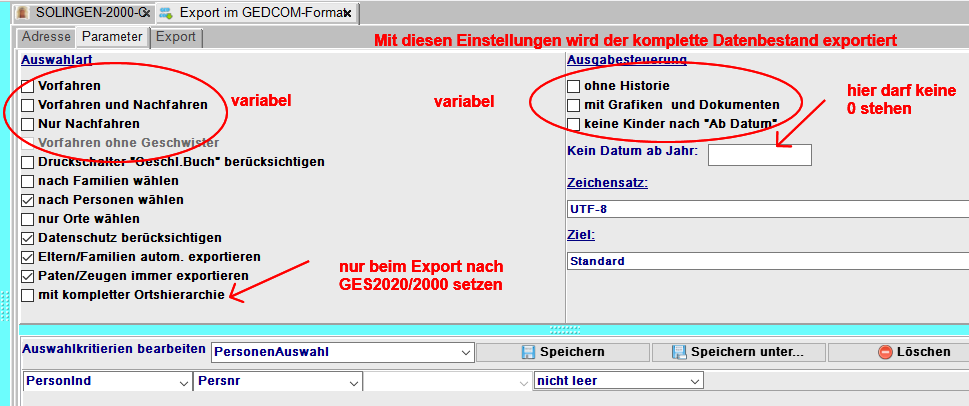
Um den gesamten Datenbestand einer Genealogie zu exportieren, sollten diese Haken gesetzt sein.
Will man Paten als Person mit ausgeben lassen, darf der Haken "ohne Historie" nicht gesetzt sein, da sonst
die Einträge bei den Paten, die auf die Patenkinder verweisen, nicht mit ausgegeben werden.
Auswahlart:
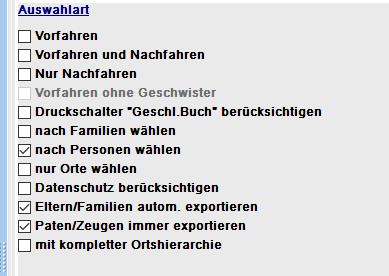
Die Auswahlart beinhaltet die verschiedenen Filter nach denen aus dem Bestand heraus bestimmte Gruppen ausgegeben werden sollen. Möglich ist es auch die unter Einstellungen/Einstellungen/Datenschutz definierten Datenschutzzeiten berücksichtigen zu lassen.
Wichtig ist beim Export der Vor-und Nachfahren, dass die Auswahlkriterien auf PersInd und Proband stehen.
Vorfahren: Die Vorfahren der gewählten Person werden exportiert
Vorfahren und Nachfahren: Vorfahren und die Nachfahren der Vorfahren werden exportiert.
Vorfahren ohne Geschwister: Nur die direkte Linie wird exportiert.
Nur Nachfahren: Die Nachfahren werden exportiert.
Eine Berechnung der Ahnennummer ist nicht mehr erforderlich, sie erfolgt automatisch sobald die Personen und Familien gewählt werden.
Druck Schalter Geschl. Buch: Es ist möglich die Druck-Schalter des Sippenbuchs dazu zu nutzen, das einer oder mehrere Familienzweige nicht in die Gedcom Datei eingebunden werden. Diese Funktion ist sehr nützlich, wenn man Daten austauscht, aber eine bestimmte Linie nicht weitergeben will.
Nach Familie wählen: zB. Gemerkte Familien
Nach Personen wählen: z.B. Gemerkte Personen
nur Orte wählen: hiermit können jetzt nur die Orte einer Genealogie exportieren werden.
Datenschutz berücksichtigen: die voreingestellten Grenzdaten werden damit auch beim Gedcom Esport berücksichtigt.
Eltern/Familie automatisch wählen:
Standardmäßig ist er gesetzt, damit die alte Funktionalität erhalten bleibt.
Wenn man in raus nimmt, werden Familien nur noch exportiert, wenn sowohl die Frau als auch der Mann exportiert wird! Wenn also nur der Mann und alle Kinder exportiert werden, wird weder die Familie noch die Frau exportiert.
Bei Verlassen des Exportformulars wird die Einstellung dieses Schalter gespeichert und beim nächsten man so gesetzt, wie die Maske verlassen wurde.
Ausgabesteuerung
Ohne Historie: Es wird keine Historie exportiert.
Mit Grafiken und Dokumenten:
Alle Bilder und Dokumente werden in die Dateien des Ordners Documents übertragen-
Keine Kinder nach "AB - Datum": .
Kein Datum ab Jahr: hiermit kann man zusätzlich zum allgemeinen Datenschutz noch eine Ausgabebeschränkung aufrufen.
Zeichensatz
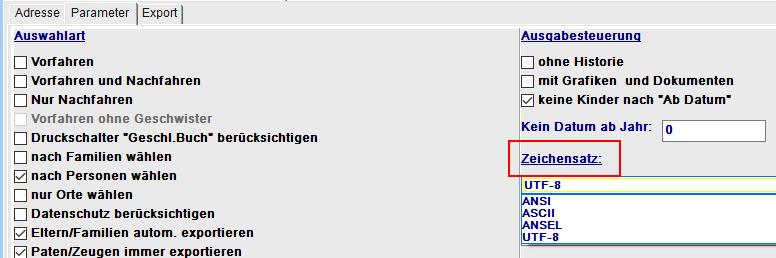
Format
Zur Ausgabensteuerung gehört auch die Einstellung, mit welchem Format die Gedcom Datei erstellt werden soll. Wichtig ist, dass individuelle Gedcom Anpassungen nur übernommen werden, wenn hier das Gedcom Format 5.5.1 eingestellt ist.
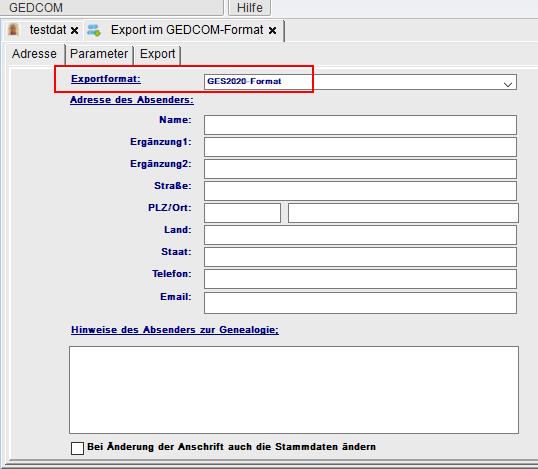
Auswahl der Genealogie Programms in das die Gedcom Datei importiert werden soll.
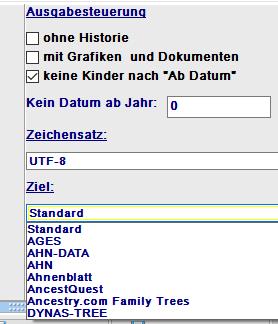
Mit der Auswahl eines Genealogieprogramms für den Export können angepasste Einstellungen der TAGS abgerufen werden.
Diese Einstellung kann aber nur gewählt werden wenn man den GEDCOM Standard 5.5.1 gewählt hat.
Siehe dazu Gedcom Einstellungen.
Auswahlkriterien bearbeiten:
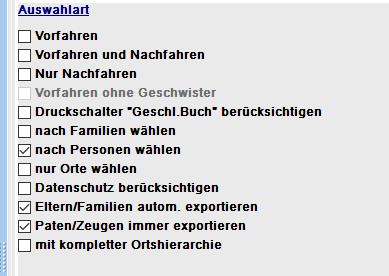
Mit diesem Kapitel lässt sich nun die eigentliche Auswahl bewerkstelligen.
Eine Zeile für die Eingabe eines Kriteriums lässt sich mit dem Klick auf das Pluszeichen erzeugen.
Einiges ist bereits bei der Ausgabe voreingestellt:
Mit Standard kann man den gesamten Datenbestand transportieren, dafür kann man am Besten die Einstellung nicht leer wählen.
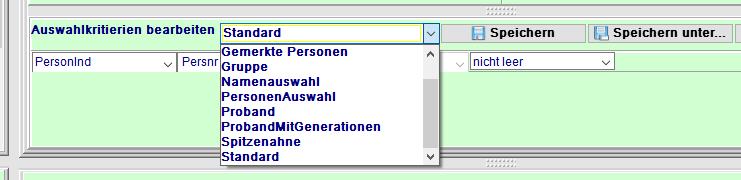
Aber auch ein Proband mit Generationen kann ausgeben werden:
Genauso sind die mit F6 gemerkten Familien und Personen wählbar.
Auch der Spitzenahn ist vordefiniert. Das Gleiche gilt für eine Auswahl nach Orten
Gruppen sind ein wichtiges Kriterium zur Auswahl von Personen und Familien für eine Gedcom Datei. Hat man die Gruppen richtig definiert, kann man damit eine neue Genealogie anlegen, die eine festgelegte Auswahl von Datensätzen aus einer großen Genealogie enthält.
Wie man Gruppen anlegt, lesen sie im Kapitel Gruppe:
Je nach dem was man bei der Auswahlart eingestellt hat, werden die Schalter für Personen, Familien oder Orte angezeigt.
Der eigentliche Export wird mit dem nächsten Schritt ausgelöst. Dabei gibt es wieder den Unterschied zwischen Ribbon Bar und Standard Menü Leiste
Export:
Sobald die Berechnung beendet ist, kann exportiert werden.
Mit dem Reiter "Export" geht es , nachdem alle gewünschten Einstellungen getätigt wurden, zur Erstellung der Gedcom Datei.
Der Name des Verfassers bestimmt, wenn nichts anderes eingestellt wird, den Dateinamen.
Damit Sie mehrere Fassungen Ihrer GEDCOM - Dateien erstellen können, werden diese durchnummeriert.
Außerdem wird standardmäßig der Dateiname mit dem aktuellen Datum versehen. Dies hilft alte Dateien nicht zu überschreiben. Das Datum des GESCOM-Exports ist auf den ersten Blick sichtbar.
Wollen Sie die Zieldatei ändern, weil Sie z.B. mehrere Gedcom Dateien unterschiedlichen Inhalts an einem Tag abspeichern wollen, genügt es im Feld Ziel-Name den Namen zu ändern. Man kann so auch einen "sprechenden" Namen vergeben.
Möchte man auch die Datei oder und/oder das Laufwerk ändern, kann man das durch Änderung der Felder Ziel-Laufwerk bzw., Ziel-Datei machen.
Im ersten Durchgang werden zunächst Personen und Familien gewählt, danach im 2. Durchgang die Gedcom Datei erstellt.
Am Ende eines Auswahldurchlaufs wird folgendes Meldungsfenster sichtbar,wodurch man darauf hingewiesen wird, dass weitere Personen/Familien der GEDCOM-Auswahl hinzugefügt werden können.
Um weitere Personen/Familien zu wählen, betätigen Sie den Knopf "zurück zur Auswahl" im noch geöffneten Namen- und Orte-Auswahl Formular. Wenn Sie Ihre Auswahl beendet haben, betätigen Sie den Knopf "GEDCOM-Datei erstellen". Anschließend besteht noch die Möglichkeit, Paten und Zeugen der ausgewählten Personen/Familien hinzu zu fügen.
Abschließend bestätigt Ihnen eine Meldung, dass die GEDCOM-Datei erstellt worden ist:
Datenschutz beim Export: Der Datenschutz kann so eingestellt werden, dass die Voreinstellungen zum tragen kommen.
GESW-2000 Online-Hilfe © Genealogie EDV-Service